Win11独立显卡怎么设置?如果在打游戏的时候开启独立显卡就会有更好对的游戏体验,不过不少小伙伴在升级Win11系统之后却不知道要如何开启这个功能,那么遇到这种情况要怎么办呢?下面就和小编一起来看看有什么解决方法吧。
Win11独立显卡设置的方法
1. 首先进入开始菜单,选则【设置】,进入win11设置界面;
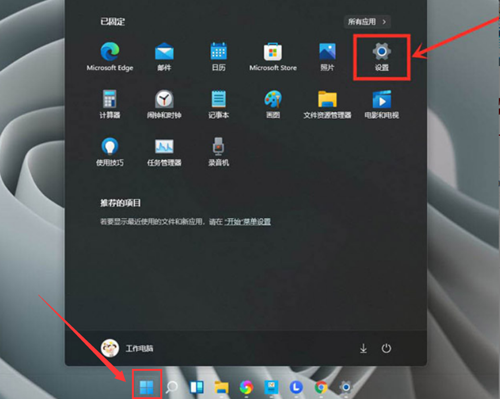
2. 进入设置界面后,选择【游戏模式】;
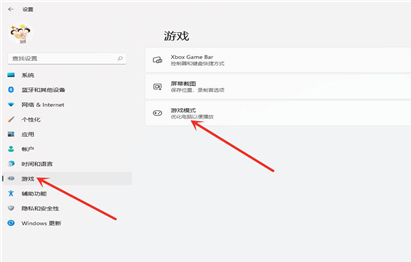
3. 选择【图形】;
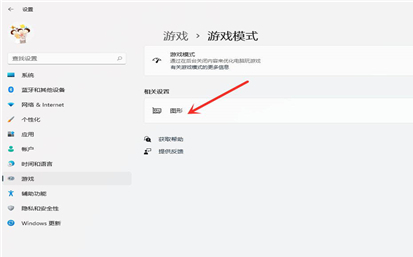
4. 选择【浏览】;
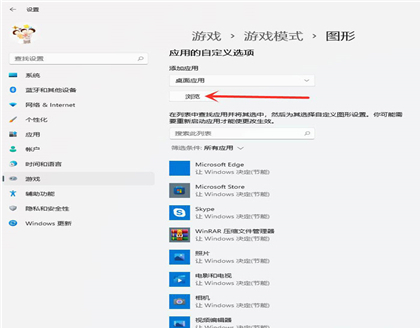
5. 选择要添加独立显卡的游戏;
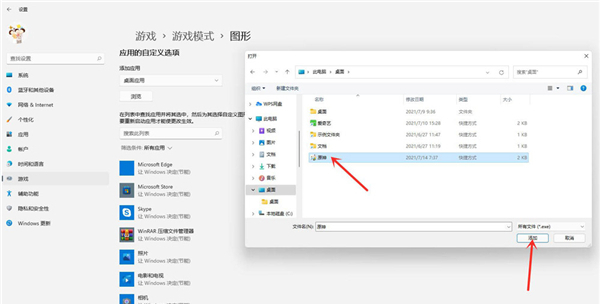
6. 选中“游戏”下面的“选项”;
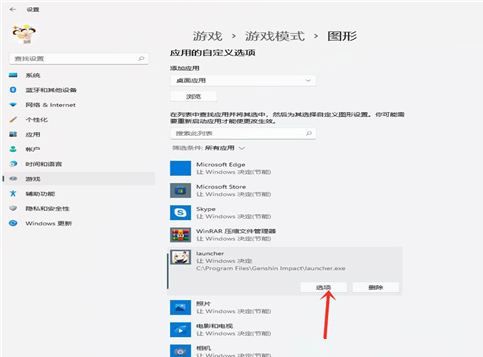
7. 勾选【高性能(独立显卡)】,点击【保存】即可;

8. 设置完成,如下图所示。
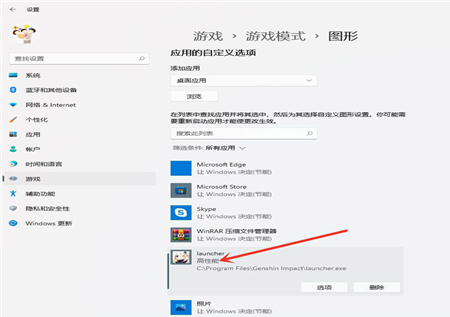
以上就是下载火(xiazaihuo.com)纯净系统之家网小编为你带来的关于“Win11独立显卡怎么设置-Win11独立显卡设置的方法”的全部内容了,希望可以解决你的问题,感谢您的阅读,更多精彩内容请关注下载火(xiazaihuo.com)纯净系统之家网官网。
本篇电脑技术文章《Win11独立显卡怎么设置-Win11独立显卡设置的方法》由下载火(xiazaihuo.com)纯净系统之家网一键重装软件下载平台整理发布,下载火系统重装工具网可以一键制作系统启动盘,也可在线一键重装系统,重装好的系统干净纯净没有预装软件!Win11录屏工具如何打开-Win11录屏工具打开的方法
Win11录屏工具如何打开?一般来说Windows系统有会自带一个录屏的功能,不过不少升级的Win11系统小伙伴却不知道要如何开启这个功能,那么我们要是遇到这种情况要怎么办呢?下面就和小编一起来看看是怎么解决的吧。






